
Você ama as relações dinâmicas dos dados de objetos do Civil 3D , mas ainda se encontra disperso após alguns minutos fazendo uma tarefa repetitiva? Usando cálculos matemáticos básicos, mas lógicos, podemos organizar visualmente funções ou nós, e usar o Dynamo para automatizar muitas tarefas que são necessárias como parte de qualquer projeto de infraestrutura. Um script Dynamo pode ser o elo dinâmico perdido entre objetos AutoCAD e objetos do Civil 3D e, caso o alinhamento mude, os blocos AutoCAD colocados ao longo do alinhamento podem ser atualizados automaticamente. Neste artigo, vamos explorar por que o Dynamo ganhou popularidade entre os usuários do Revit, e como se beneficiar dele em nossos fluxos de trabalho do Civil 3D. Vamos explorar a interface Dynamo, e os conceitos fundamentais para começar a criar seu primeiro gráfico lógico para executar geometria impulsionada por dados.
O que é o Dynamo?
Historicamente, é relativamente fácil repetir uma operação AutoCAD com um roteiro (Scripts) ou macro. Da mesma forma, podemos criar uma nova função com Lisp. No entanto, a limitação de ambos é que a informação não é dinâmica. Além disso, os roteiros (scripts) do AutoCAD não funcionam bem com dados do Cilvil 3D, e lisp requer aprender a linguagem de programação para codificar novas funções. O Dynamo faz a ponte para criar operações dinâmicas repetíveis entre AutoCAD e Civil 3D.
Dynamo é programação! É uma programação visual amigável, então os usuários do Civil 3D não precisam aprender ou escrever código. Já está escrito para nós; nós simplesmente precisamos organizar o código. Em outras palavras, é preciso pensar com a lógica de um programador, mas aprender uma linguagem de programação não é necessário. A interface de programação gráfica de código aberto do Dynamo permite a modelagem BIM com o ambiente de dados e lógica de um editor de algoritmos gráficos. Os usuários podem criar fluxos de trabalho personalizados para criar, posicionar e visualizar dados; testar variações mais rapidamente; inteirando com mais frequência; e criar projetos melhores em menos tempo.
Instalar + Iniciar
Dynamo para Civil 3D é uma extensão disponível apenas para a Civil 3D 2020. Instale-o separadamente do Aplicativo Autodesk Desktop ou da sua conta on-line Autodesk (seção de atualização do produto).
Para iniciar com Civil 3D:
- Guia gerenciar (Manage tab)
- Painel de programação Visual (Visual Programming panel)
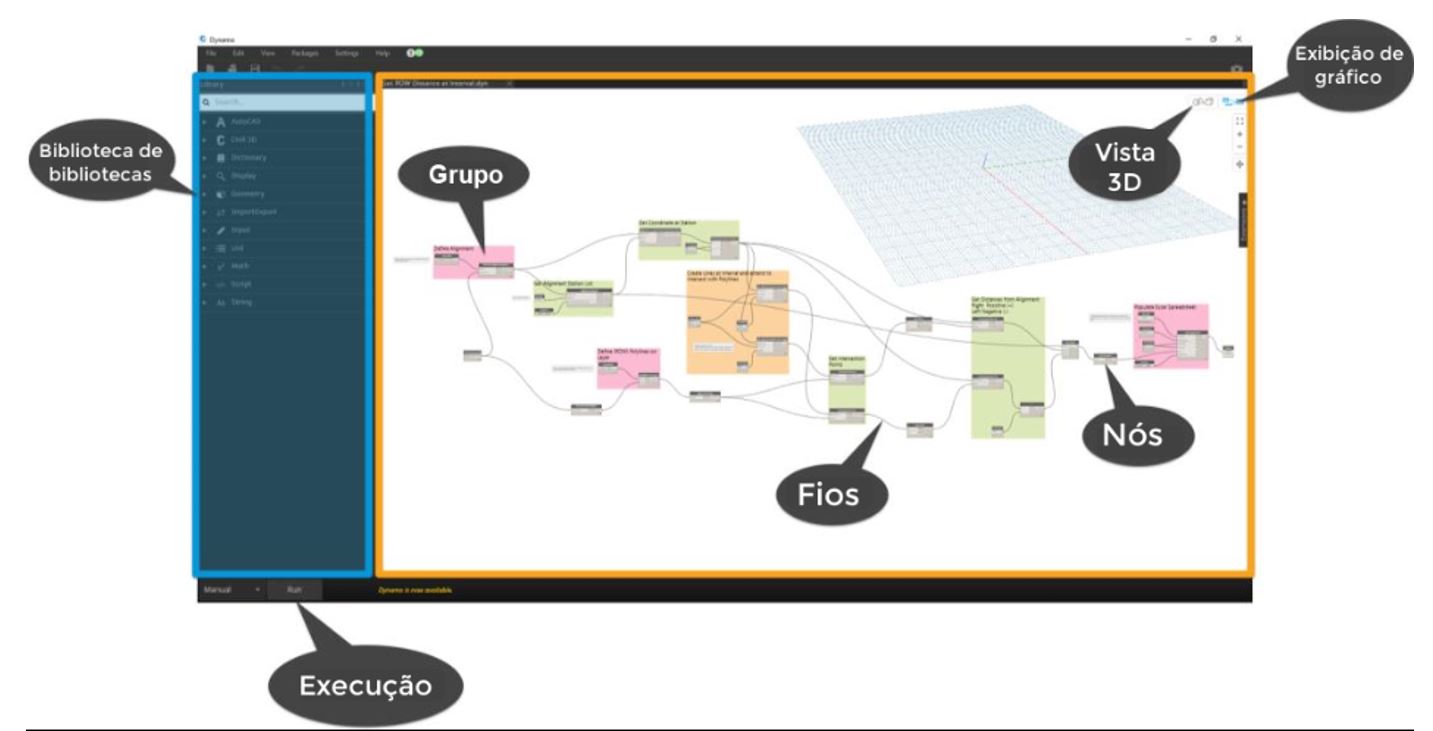
Interface do usuário.
O Fluxo de Trabalho.
O painel da Biblioteca contém as Bibliotecas, incluindo:
- Bibliotecas centrais como geometria
- Bibliotecas relacionadas ao programa, como o AutoCADBiblioteca de Categorias:
- A Biblioteca de Geometria contém uma categoria Curva, categoria Pontos, etc.Categoria De nós:
- A maioria dos nós são as funções que computam ou calculam algo, tais como:
Point.ByCoordinates (números de entrada – saída de um ponto)
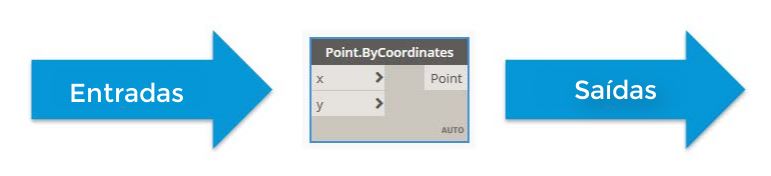
A Biblioteca.
O Dynamo tem uma comunidade de usuários ativa e uma base de desenvolvedores. Muitos desenvolvedores criam bibliotecas adicionais que podem ser instaladas como um pacote. Um pacote é simplesmente um recipiente de nós que executam funções adicionais dentro do Dynamo. Você pode procurar pacotes de duas maneiras:
- Online, visitando: dynamopackages.com/
- Dentro da interface Dynamo:
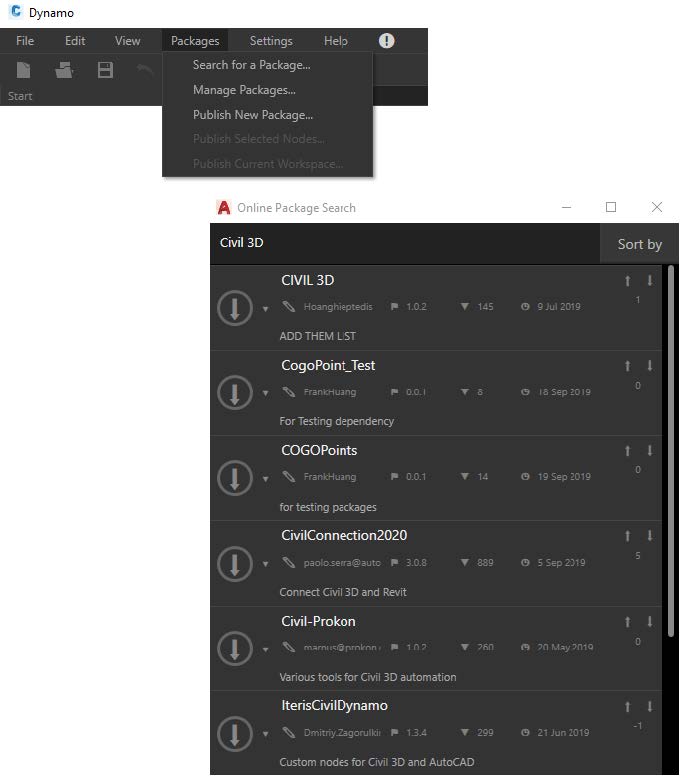
Nós e fios.
- Um gráfico Dynamo consiste em nós conectados com fios. Nós são códigos de programação pré-construídos que executam uma função ou operação. Os fios identificam o fluxo de dados de uma operação para outra.
- O Dynamo usa o Autodesk Design Script como uma linguagem de programação na qual os nós são escritos.
- Você pode incorporar o código Iron Python para realizar operações mais avançadas.
- A computação flui da esquerda para a direita.
- Existem três principais comportamentos de nó:
1. Criar: Criar dados/geometria
2. Modificar: Dados de computação
3. Consulta: Obtenha informações
Tipos de dados comuns.
Os nós computacionais normalmente procuram um tipo de dados específico para executar a operação.
Como exemplo, o Point.ByCoordinates Node está procurando por uma entrada de número duplo para as portas X e Y, para que ele calcule o tipo de geometria point.
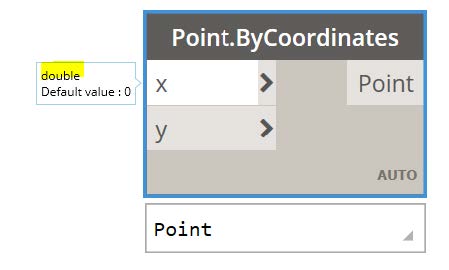
Tipos:
String (Fio)
- Termo de programação para Texto
Número (number)
- Duplo (número decimal) ou
- Inteiro (número inteiro)
Booleano (Boolean)
- Interruptor verdadeiro ou falso
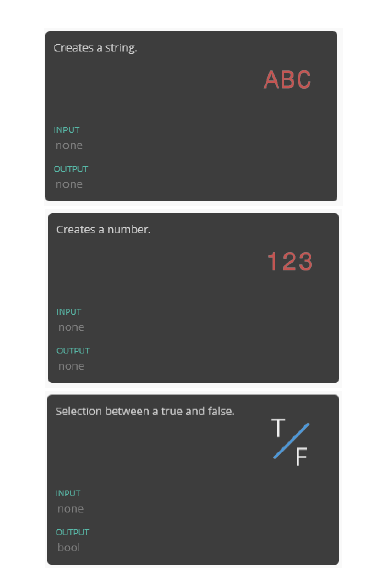
Geometria.
- Muitos tipos de Geometria Dynamo estão disponíveis: resumo, curvas, malhas, modificadores, pontos, sólidos, superfícies e tesselações
- Nota: uma linha é simplesmente considerada uma curva reta
Bloco de código.
Há um tipo especial de nó que permite digitar código do roteiro de projeto (Design Script) diretamente. Considerando que todos os nós são escritos no roteiro do projeto (Design Script), qualquer Nó pode então ser escrito no roteiro do projeto (Design Script) ou convertido em código. Os blocos de código são úteis na criação de operações avançadas de vários passos ou itens simples de uma linha. Você pode optar por usar um bloco de código para tornar o gráfico conciso e mais gerenciável. Outro benefício é que um simples clique duplo na tela inserirá um nó de bloco de código.
Abaixo estão alguns nós que economizam tempo:
Número (number)
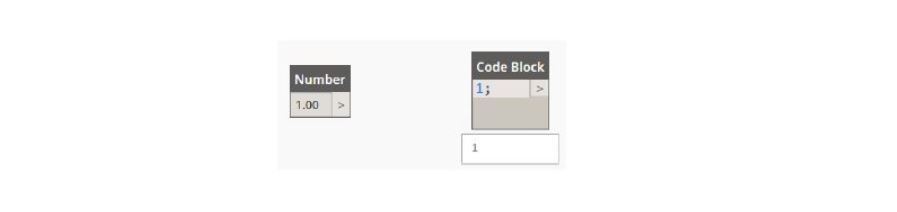
Fio (string)

Criar Lista (ListCreate)
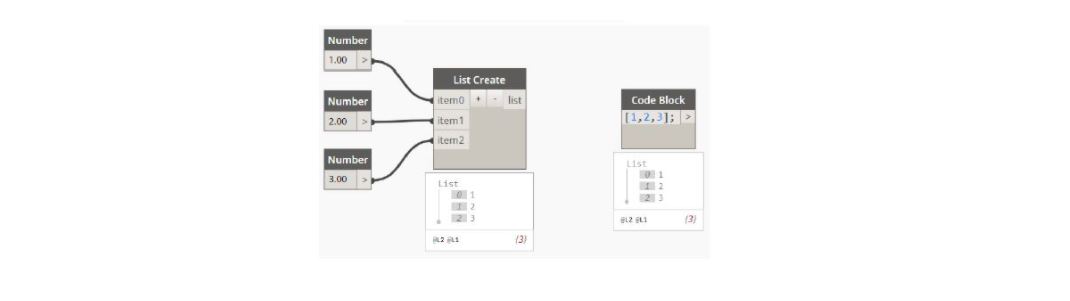
Sequência (sequence) – Cria uma lista de números em um início especificado, quantidade e uma etapa. O Valor é sinônimo do comando AutoCAD “Dividir (Divide)” especificando o número de segmentos.
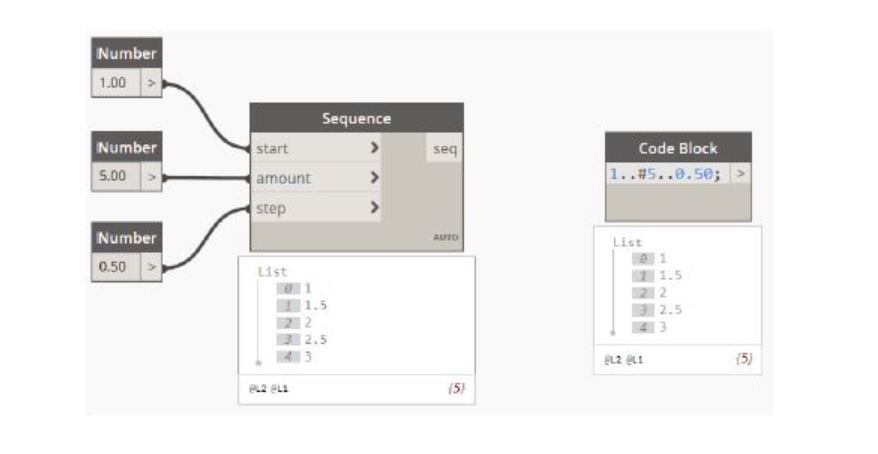
Intervalo (Range)- Cria uma lista de números em um início, fim e um passo especificados. A etapa é sinônimo do comando AutoCAD Medida (Measure) especificando o comprimento do segmento.
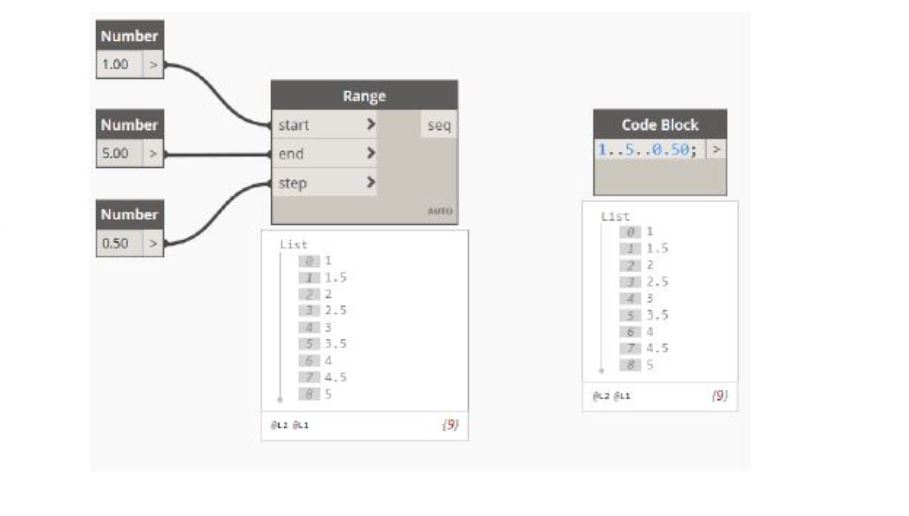
Listas de dados.
Uma lista de dados é fundamental para como o Dynamo, pode executar repetidamente a mesma operação até o fim da eternidade.
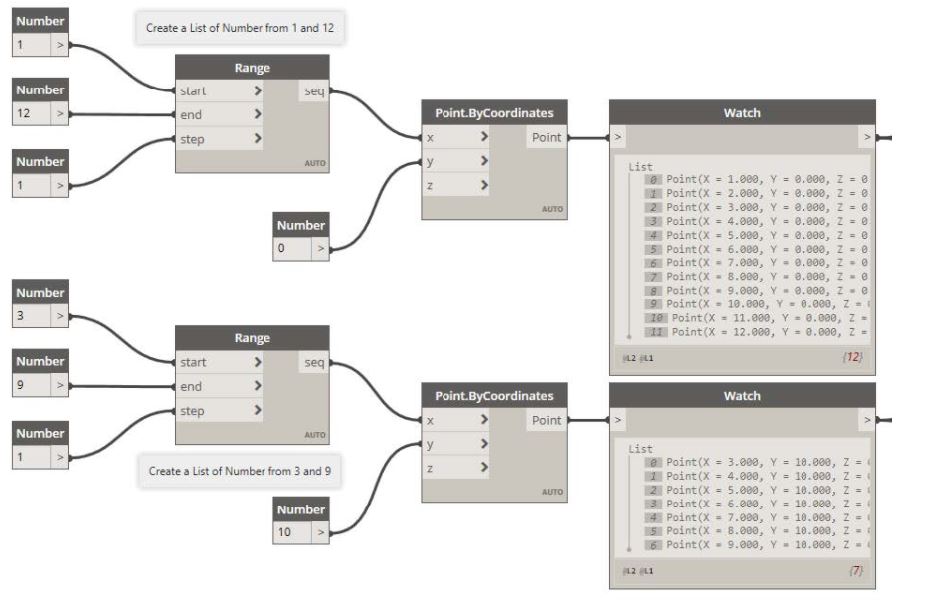
Na captura de tela acima:
O intervalo de nó (node Range) é usado para gerar uma lista de números, os números são como uma Lista, estão conectados à porta X de um nó de criação de ponto para criar repetidamente geometria de ponto até o final da lista.
Conectando duas ou mais listas.
O gerenciamento de listas torna-se de extrema importância na hora de criar uma correlação entre duas ou mais listas.
Felizmente, a ordem da lista sempre vai corresponder à mesma estrutura de uma operação para outra, desde que você não reorganize a lista de forma diferente.
O Dynamo contém três tipos de tratamentos que são definidos pelo termo Laço de Lista (List Lancing). O menu com o botão direito do mouse no nó contém as opções de laços (Lacing choices).
Seguindo com o exemplo acima:
Temos duas listas de Pontos que podem definir o início e o término de um Segmento de Linha. No entanto, dependendo de como o nó da linha está atado, ele produzirá resultados muito diferentes.
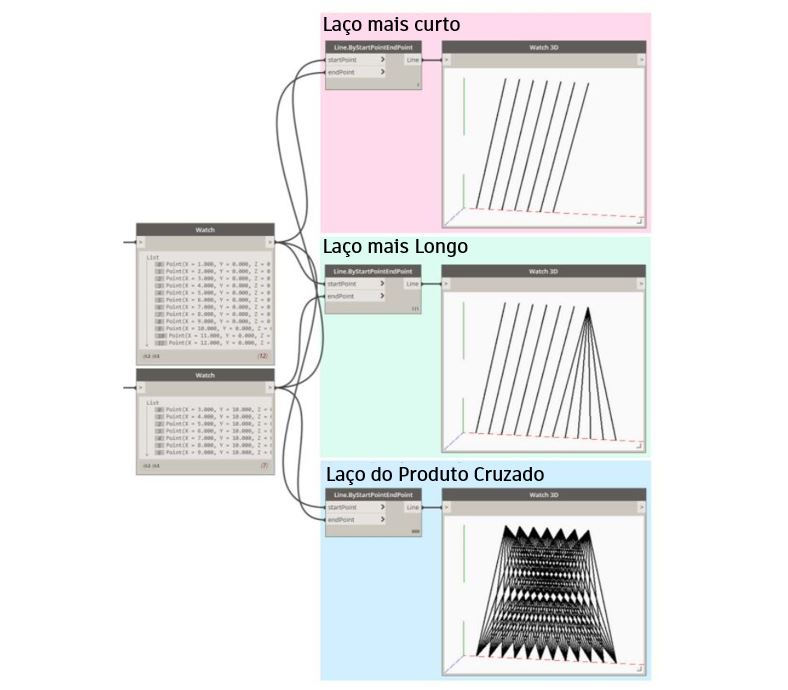
Trabalhando com as Bibliotecas do AutoCad e Civil 3D.
Pré-requisito: O Dynamo só pode se comunicar no documento ativo (o desenho aberto). O desenho deve estar aberto e ativo antes de abrir a interface Dynamo.
O fluxo de trabalho típico seria o uso de geometria ou dados do ambiente AutoCAD ou de uma planilha do Excel como uma entrada no gráfico do Dynamo. Com base no programa que você cria, o Dynamo irá calcular uma operação e finalmente escrever o resultado de volta ao seu ambiente pretendido. Isso pode ser muito eficiente na criação de uma tarefa repetível que pode atualizar dinamicamente em relação ao elemento de design.
Um benefício adicional é o fato de que se pode produzir qualquer tipo de planilha personalizada, permitindo a viagem de dados para muitas outras plataformas de software para análise ou emissão de relatórios.
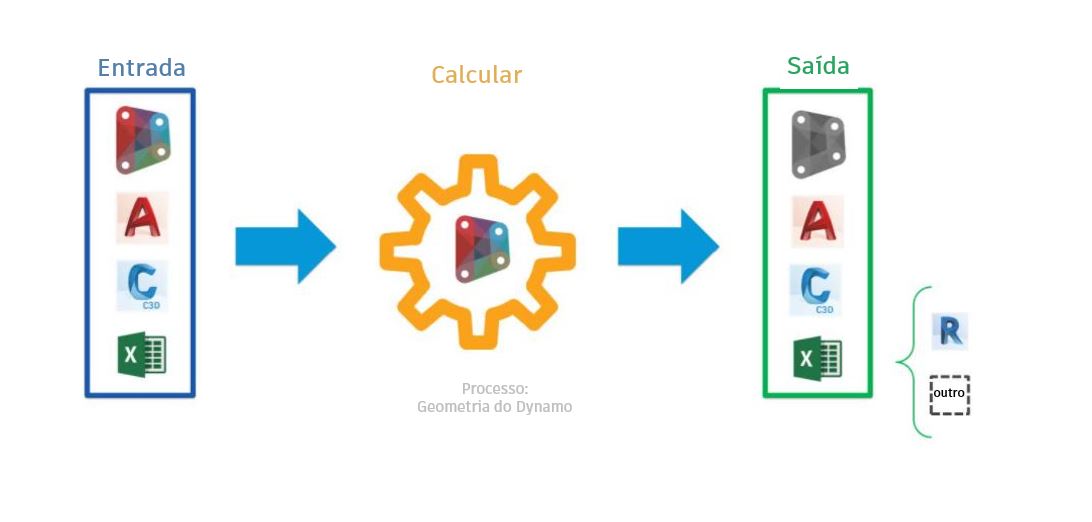
Exemplo 1: Trabalhando com Pontos Cogo e conjuntos de propriedades.
Declaração de problema.
Atualize automaticamente e dinamicamente a Posição de Ponto Cogo e compense as informações do rótulo em relação a um alinhamento do Civil 3D. O contexto pode ser necessário rotular a estação dos Polos Utilitários e compensar as informações, bem como preencher conjuntos adicionais de propriedades para um rótulo abrangente personalizado.
Metodologia
Execute o roteiro (script) Dynamo para:
- Capturar os locais do Cogo Point e o alinhamento do documento ativo para a interface Dynamo
- Obtenha locais relativos da lista de Pontos Cogo
- Escrever informações no conjunto de propriedades
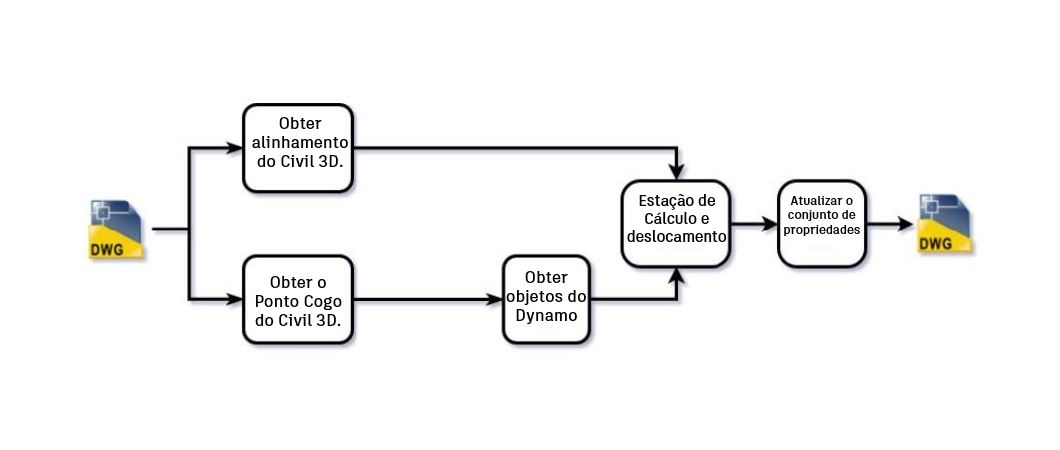
Passo a passo
1. Obtenha o alinhamento de interesse do desenho ativo.
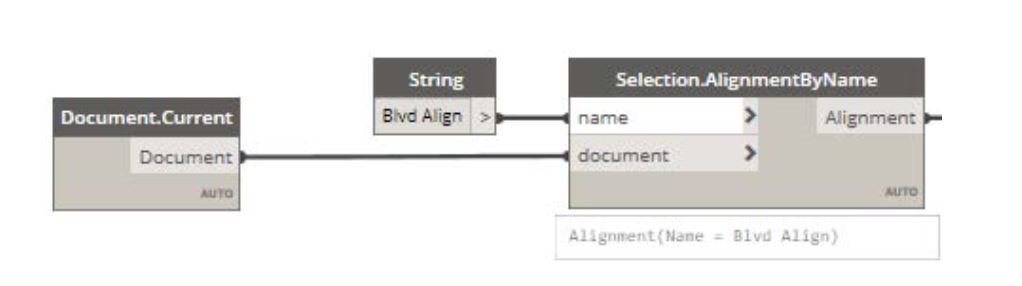
2. Obter o Ponto Cogo contido em um Grupo de Ponto de Interesse.
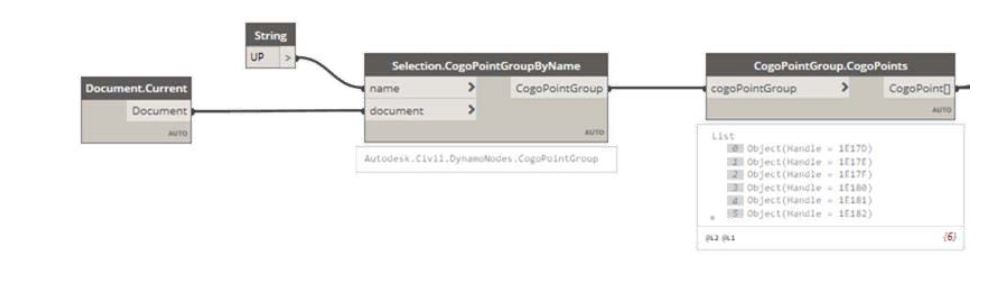
3. Obtenha representação Dynamo de Pontos Cogo para executar uma Computação Dynamo.
4. Calcular uma lista de locais dos pontos do Dynamo em relação ao Alinhamento.
5. Listas de saída e deslocamento de dados para o Conjunto de Propriedades AutoCAD.
Veja a Estação Write Cogo Point com o screencast Dynamo.
Quer mais? Baixe a apostila completa da classe para ler.
Samir Rezk é membro da equipe da MicroCAD em Boston que atua como instrutor de aplicações de infraestrutura da Autodesk com foco principal em suporte técnico e treinamento do AutoCad e Civil 3D. Sua formação é em Engenharia Civil, com experiência em rodovias, desenvolvimento de projetos residenciais e projetos de obras. Ele é um superfã do Civil 3D , adora boas práticas de CAD e gosta de explorar novos recursos e fluxos de trabalho. Quando ele faz uma pausa de seu computador, ele gosta da natureza, caminhadas, acampamentos, mergulhos e viagens.


(0)